
ਸਿਸਟਮ ਨਾਲ ਜੁੜੇ ਸਾਰੇ ਡਿਵਾਈਸਾਂ ਦੇ ਪੂਰੇ ਕਾਰਜ ਲਈ, ਵਿਸ਼ੇਸ਼ ਸਾੱਫਟਵੇਅਰ ਦੀ ਲੋੜ ਹੁੰਦੀ ਹੈ. ਇਸ ਲੇਖ ਦੇ ਹਿੱਸੇ ਵਜੋਂ, ਅਸੀਂ ਸੈਮਸੰਗ ਸਕੈਕਸ 4220 ਪ੍ਰਿੰਟਰ ਲਈ ਡਰਾਈਵਰ ਸਥਾਪਤ ਕਰਨ ਦੇ ਤਰੀਕਿਆਂ 'ਤੇ ਵਿਚਾਰ ਕਰਾਂਗੇ.
ਸੈਮਸੰਗ ਸਕੈਕਸ 4220 ਡਰਾਈਵਰ ਨੂੰ ਡਾ Download ਨਲੋਡ ਅਤੇ ਸਥਾਪਤ ਕਰੋ
ਹੇਠ ਦਿੱਤੇ ਸਾਰੇ ਤਰੀਕੇ ਦੋ ਪੜਾਅ ਹੁੰਦੇ ਹਨ - ਜ਼ਰੂਰੀ ਪੈਕੇਜਾਂ ਦੀ ਭਾਲ ਕਰੋ ਅਤੇ ਉਹਨਾਂ ਨੂੰ ਸਿਸਟਮ ਵਿੱਚ ਸਥਾਪਤ ਕਰੋ. ਤੁਸੀਂ ਦੋਨੋ ਵੱਖ-ਵੱਖ ਅਰਧ-ਆਟੋਮੈਟਿਕ ਟੂਲ - ਵਿਸ਼ੇਸ਼ ਪ੍ਰੋਗਰਾਮਾਂ ਦੀ ਸੁਤੰਤਰ ਰੂਪ ਵਿੱਚ ਡਰਾਈਵਰਾਂ ਦੀ ਖੋਜ ਕਰ ਸਕਦੇ ਹੋ. ਸਥਾਪਨਾ ਨੂੰ ਹੱਥੀਂ ਵੀ ਕੀਤਾ ਜਾ ਸਕਦਾ ਹੈ ਜਾਂ ਉਸੇ ਸਾੱਫਟਵੇਅਰ ਦੇ ਕੰਮ ਨੂੰ ਸੌਂਪਦਾ ਹੈ.1 ੰਗ 1: ਅਧਿਕਾਰਤ ਸਹਾਇਤਾ ਸਰੋਤ
ਪਹਿਲਾਂ ਤੁਹਾਨੂੰ ਇਹ ਕਹਿਣ ਦੀ ਜ਼ਰੂਰਤ ਹੈ ਕਿ ਅਧਿਕਾਰਤ ਚੈਨਲਾਂ ਨੂੰ ਕੋਈ ਸਹਾਇਤਾ ਪ੍ਰਾਪਤ ਕਰਨ ਲਈ, ਪ੍ਰਿੰਟਰਾਂ ਲਈ ਸਾੱਫਟਵੇਅਰ ਸਮੇਤ, ਹੁਣ ਕੰਮ ਨਹੀਂ ਕਰੇਗਾ. ਇਹ ਇਸ ਤੱਥ ਦੁਆਰਾ ਨਿਰਧਾਰਤ ਕੀਤਾ ਜਾਂਦਾ ਹੈ ਕਿ ਨਵੰਬਰ 2017 ਵਿੱਚ ਉਪਭੋਗਤਾਵਾਂ ਦੇ ਸੇਵਾ ਅਧਿਕਾਰਾਂ ਨੂੰ Hewlet-ਪੈਕਾਰਡ ਕਰਨ ਲਈ ਬਣਾਇਆ ਗਿਆ ਸੀ, ਅਤੇ ਫਾਈਲਾਂ ਨੂੰ ਹੁਣ ਉਨ੍ਹਾਂ ਦੀ ਵੈਬਸਾਈਟ ਤੇ ਦਸਤਖਤ ਕੀਤੇ ਜਾਣੇ ਚਾਹੀਦੇ ਹਨ.
ਅਧਿਕਾਰਤ ਐਚਪੀ ਸਪੋਰਟ ਪੇਜ
- ਪੇਜ ਨੂੰ ਡਾਉਨਲੋਡ ਕਰਨ ਤੋਂ ਬਾਅਦ ਧਿਆਨ ਦੇਣ ਵਾਲੀ ਪਹਿਲੀ ਚੀਜ਼ ਸਿਸਟਮ ਦਾ ਬਿੱਟ ਹੈ ਜੋ ਸਾਈਟ ਆਪਣੇ ਆਪ ਹੀ ਨਿਰਧਾਰਤ ਕਰਦੀ ਹੈ. ਜੇ ਮੁਹੱਈਆ ਕੀਤੀ ਗਈ ਜਾਣਕਾਰੀ ਸਹੀ ਨਹੀਂ ਹੈ, ਤਾਂ "ਤਬਦੀਲੀ" ਲਿੰਕ ਤੇ ਕਲਿਕ ਕਰੋ.
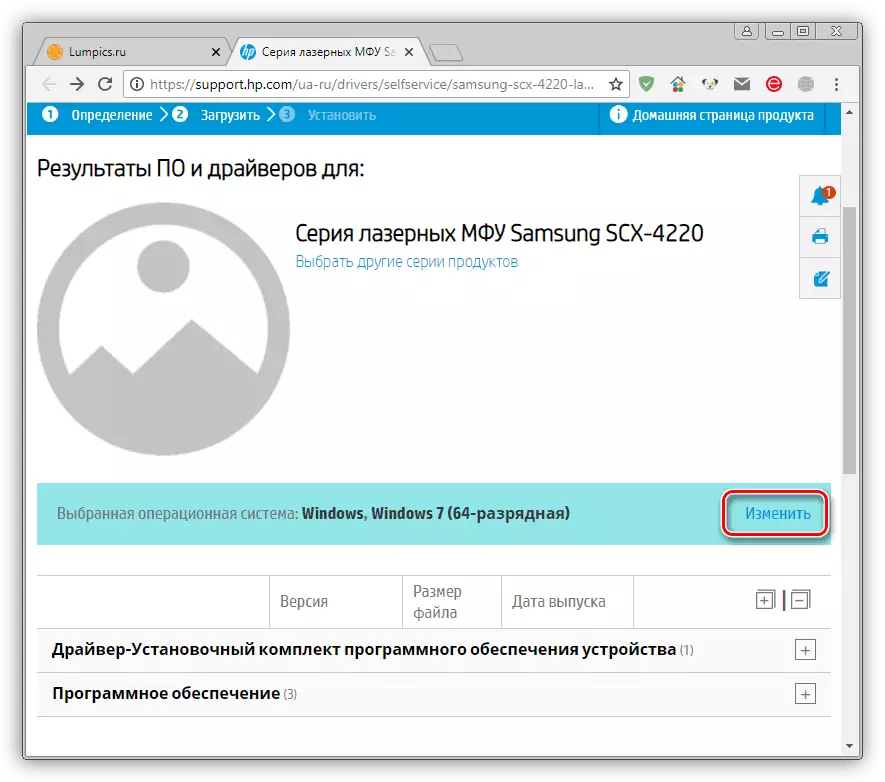
ਅਸੀਂ ਆਪਣੇ ਆਪ ਸਿਸਟਮ ਦਾ ਸੰਸਕਰਣ ਬਦਲਦੇ ਹਾਂ ਅਤੇ ਚਿੱਤਰ ਵਿੱਚ ਦਿਖਾਇਆ ਗਿਆ ਬਟਨ ਦਬਾਓ.
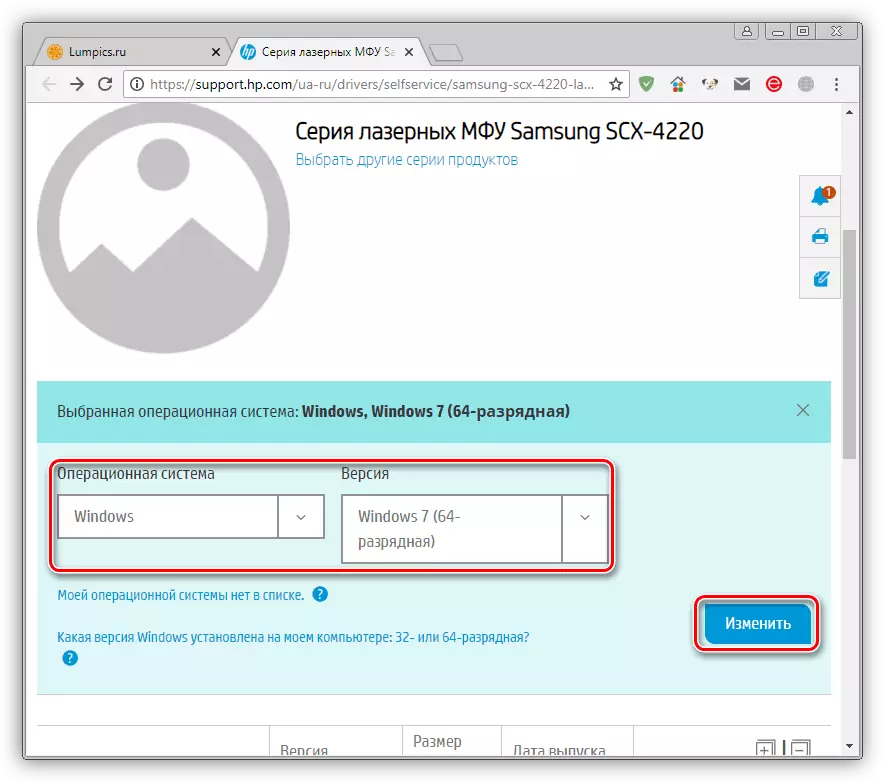
ਇਸ ਨੂੰ ਵੀ ਸਮਝਣ ਦੀ ਜ਼ਰੂਰਤ ਹੈ ਕਿ ਬਹੁਤ ਸਾਰੇ ਲੋਕ 64-ਬਿੱਟ ਐਪਲੀਕੇਸ਼ਨਾਂ ਨੂੰ ਸ਼ਾਂਤ ਤੌਰ 'ਤੇ ਕੰਮ ਕਰ ਰਹੇ ਹਨ (ਕੋਈ ਤਰੀਕਾ ਉਲਟ ਨਹੀਂ). ਇਹੀ ਕਾਰਨ ਹੈ ਕਿ ਤੁਸੀਂ 32-ਬਿੱਟ ਸੰਸਕਰਣ ਤੇ ਜਾ ਸਕਦੇ ਹੋ ਅਤੇ ਇਸ ਸੂਚੀ ਵਿੱਚੋਂ ਚੁੱਕ ਸਕਦੇ ਹੋ. ਖ਼ਾਸਕਰ ਕਿਉਂਕਿ ਸੀਮਾ ਥੋੜੀ ਜਿਹੀ ਵਿਆਪਕ ਹੋ ਸਕਦੀ ਹੈ. ਜਿਵੇਂ ਕਿ ਤੁਸੀਂ ਵੇਖ ਸਕਦੇ ਹੋ, ਪ੍ਰਿੰਟਰ ਅਤੇ ਸਕੈਨਰ ਲਈ ਵੱਖਰੇ ਡਰਾਈਵਰ ਹਨ.
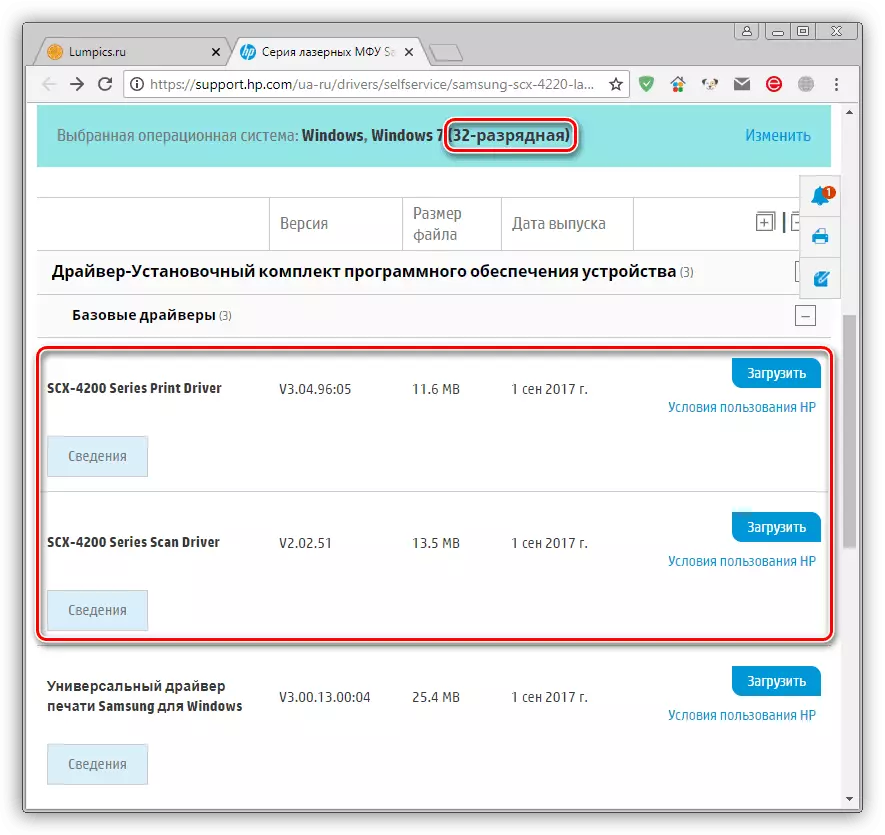
X64 ਲਈ, ਬਹੁਤੇ ਮਾਮਲਿਆਂ ਵਿੱਚ, ਸਿਰਫ ਯੂਨੀਵਰਸਲ ਵਿੰਡੋਜ਼ ਪ੍ਰਿੰਟ ਡਰਾਈਵਰ ਉਪਲਬਧ ਹੈ.
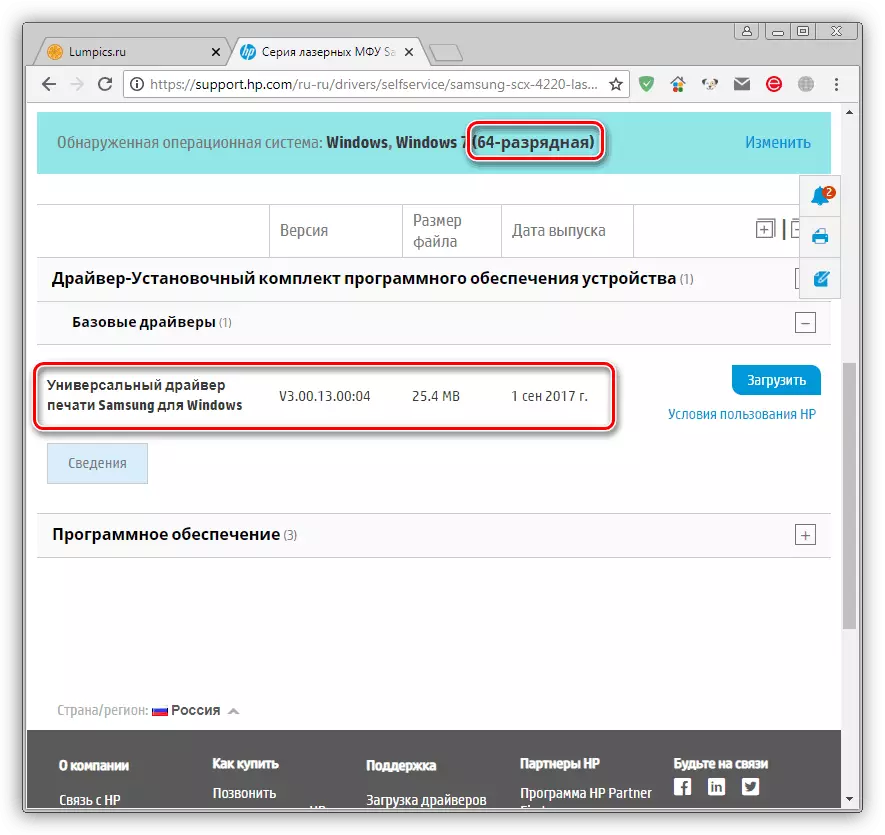
- ਅਸੀਂ ਫਾਈਲਾਂ ਦੀ ਚੋਣ ਨਾਲ ਦ੍ਰਿੜ ਹਾਂ ਅਤੇ ਸੂਚੀ ਵਿੱਚ ਸੰਬੰਧਿਤ ਸਥਿਤੀ ਦੇ ਨੇੜੇ ਡਾਉਨਲੋਡ ਬਟਨ ਤੇ ਕਲਿਕ ਕਰਦੇ ਹਾਂ.
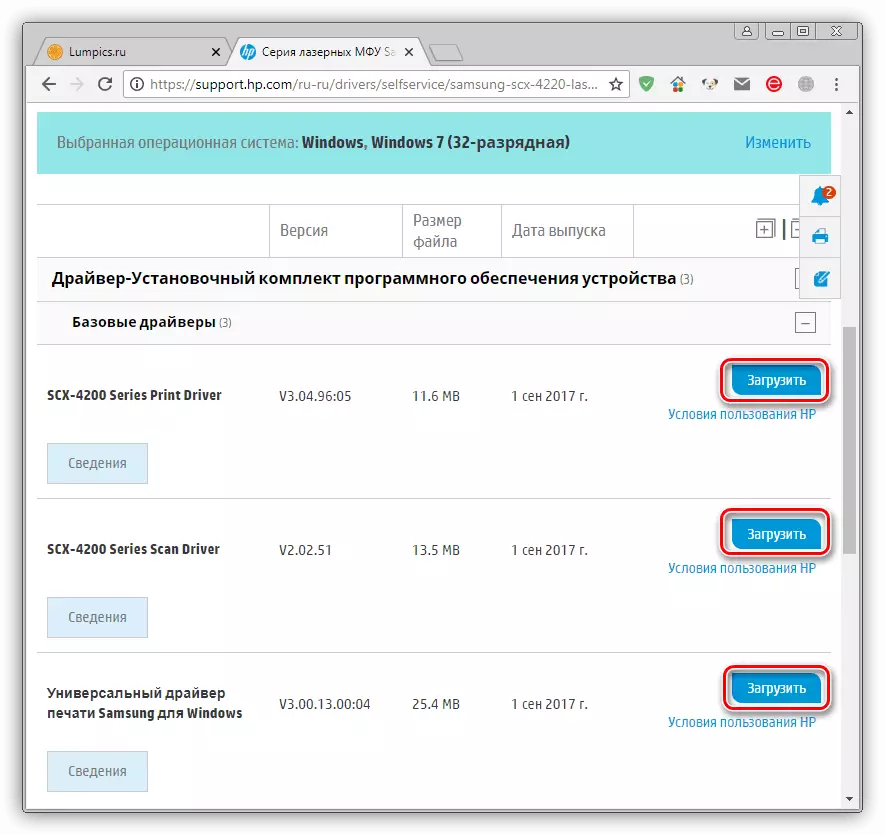
ਅੱਗੇ, ਅਸੀਂ ਇੰਸਟਾਲੇਸ਼ਨ ਦੇ ਪੈਕੇਜਾਂ ਦੀ ਵਰਤੋਂ ਕਰਕੇ ਇੰਸਟਾਲੇਸ਼ਨ ਚੋਣਾਂ ਦਾ ਵਿਸ਼ਲੇਸ਼ਣ ਕਰਾਂਗੇ - ਸਰਵ ਵਿਆਪੀ ਅਤੇ ਵਿੰਡੋਜ਼ ਦੇ ਹਰੇਕ ਡਿਵਾਈਸ ਜਾਂ ਸੰਸਕਰਣ ਲਈ ਵੱਖਰੀ.
ਵਿਆਪਕ
- ਸ਼ੁਰੂਆਤੀ ਪੜਾਅ 'ਤੇ, ਇੰਸਟੌਲਰ ਨੂੰ ਸ਼ੁਰੂ ਕਰਨ ਤੋਂ ਤੁਰੰਤ ਬਾਅਦ, ਇੰਸਟਾਲੇਸ਼ਨ ਦੀ ਚੋਣ ਕਰੋ (ਅਨਪੈਕਿੰਗ) ਅਤੇ ਠੀਕ ਦਬਾਓ.
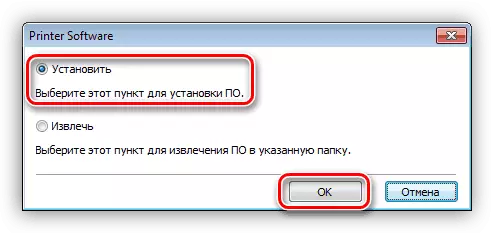
- ਅਸੀਂ ਲਾਇਸੈਂਸ ਸਮਝੌਤੇ ਦੇ ਪਾਠ ਵਿੱਚ ਨਿਰਧਾਰਤ ਸ਼ਰਤਾਂ ਨੂੰ ਸਵੀਕਾਰ ਕਰਦੇ ਹਾਂ.
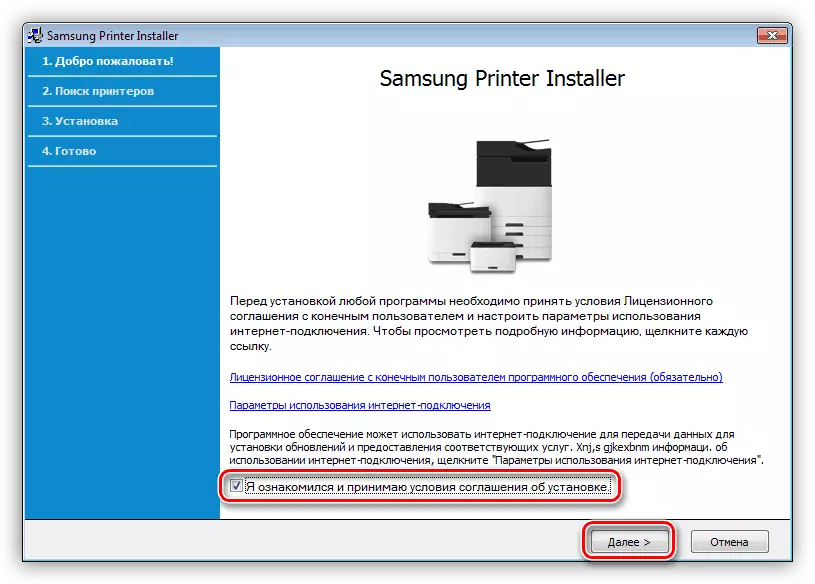
- ਅੱਗੇ, ਤੁਹਾਨੂੰ ਇਹ ਫੈਸਲਾ ਕਰਨ ਦੀ ਜ਼ਰੂਰਤ ਹੈ ਕਿ ਕਿਹੜਾ ਇੰਸਟਾਲੇਸ਼ਨ ਵਿਧੀ ਚੁਣਨਾ ਹੈ. ਇਹ ਸਿਸਟਮ ਨਾਲ ਜੁੜਿਆ ਇੱਕ ਨਵਾਂ ਉਪਕਰਣ ਹੋ ਸਕਦਾ ਹੈ, ਪਹਿਲਾਂ ਹੀ ਇੱਕ ਵਰਕਿੰਗ ਪ੍ਰਿੰਟਰ, ਇੱਕ ਪੀਸੀ ਨਾਲ ਵੀ ਜੁੜਿਆ ਹੋਇਆ ਹੈ, ਜਾਂ ਪ੍ਰੋਗਰਾਮ ਦੀ ਇੱਕ ਸਧਾਰਣ ਇੰਸਟਾਲੇਸ਼ਨ ਵੀ.
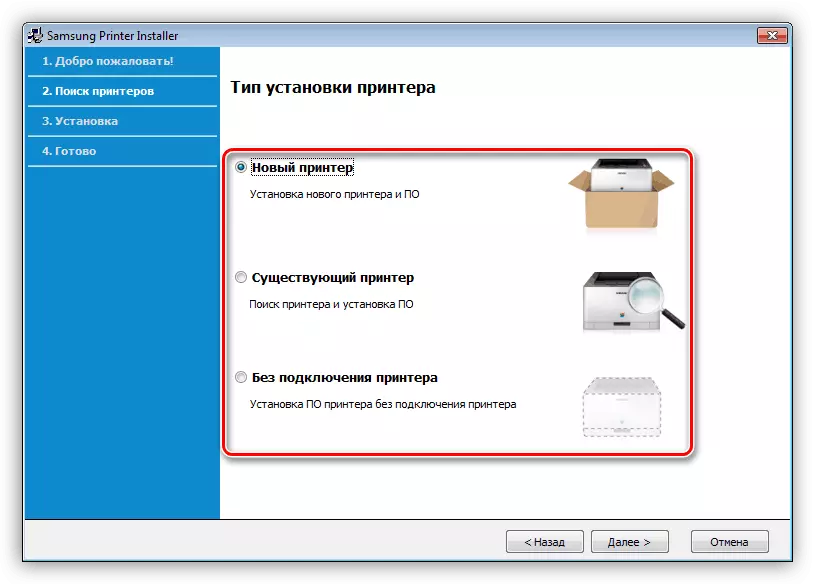
- ਜਦੋਂ ਪਹਿਲੀ ਵਿਕਲਪ ਦੀ ਚੋਣ ਕਰਦੇ ਹੋ, ਇੰਸਟਾਲਰ ਕੁਨੈਕਸ਼ਨ ਦੀ ਕਿਸਮ ਨਿਰਧਾਰਤ ਕਰਨ ਦਾ ਪ੍ਰਸਤਾਵ ਦੇਵੇਗਾ. ਉਚਿਤ ਕੌਨਫਿਗਰੇਸ਼ਨ ਨੂੰ ਦਰਸਾਓ.
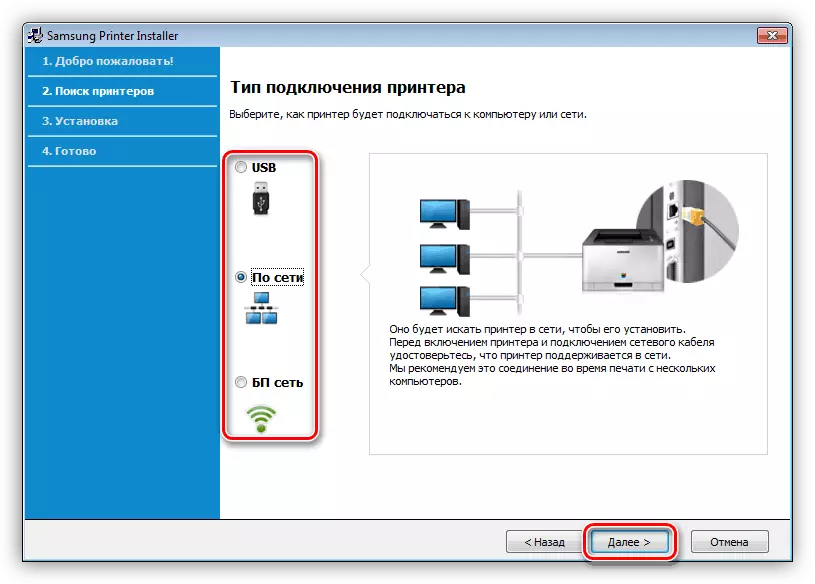
ਜੇ ਨੈੱਟਵਰਕ ਸੈਟਿੰਗ ਦੀ ਜਰੂਰਤ ਹੈ, ਤਾਂ ਅਸੀਂ ਸਵਿੱਚ ਨੂੰ ਡਿਫਾਲਟ ਸਥਿਤੀ ਵਿੱਚ ਛੱਡ ਦਿੰਦੇ ਹਾਂ ਅਤੇ "ਅੱਗੇ" ਤੇ ਕਲਿਕ ਕਰਦੇ ਹਾਂ.
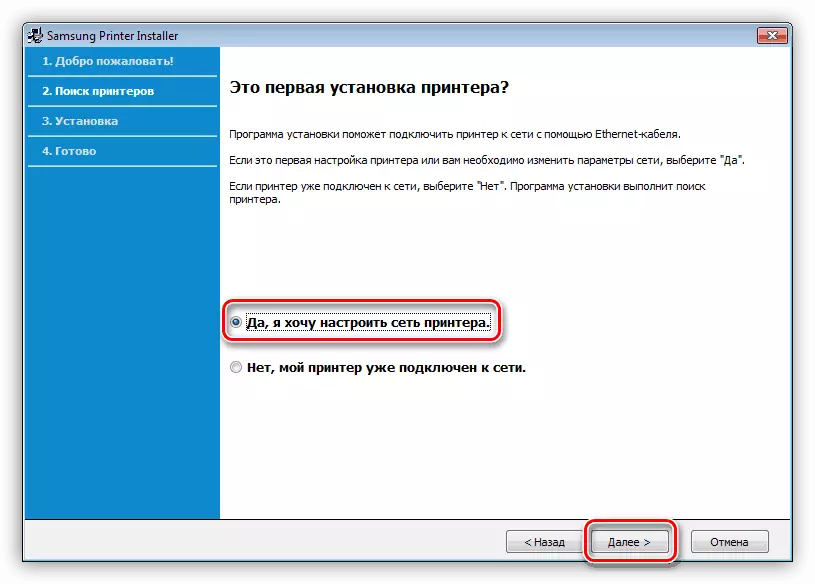
ਮੈਨੂ-ਆਈ ਪੀ ਸੰਰਚਨਾ ਜਾਂ ਅਗਲੇ ਪਗ ਤੇ ਅੱਗੇ ਵਧਣ ਲਈ (ਜੇ ਜਰੂਰੀ ਹੋਵੇ) ਚੋਣ ਬਕਸਾ.
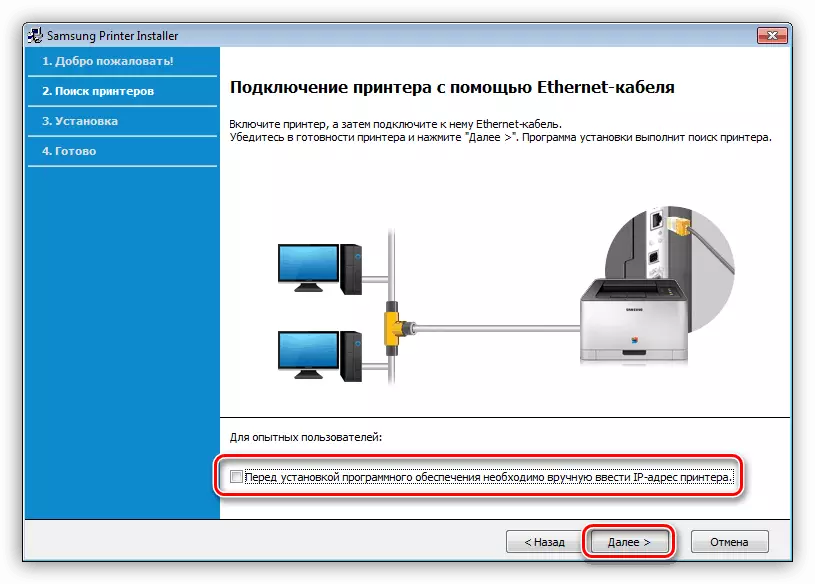
ਅਗਲੀ ਵਿੰਡੋ ਸਥਾਪਿਤ ਪ੍ਰਿੰਟਰਾਂ ਦੀ ਇੱਕ ਸੰਖੇਪ ਖੋਜ ਸ਼ੁਰੂ ਕਰੇਗੀ. ਜੇ ਤੁਸੀਂ ਮੌਜੂਦਾ ਜੰਤਰ ਲਈ ਡਰਾਈਵਰ ਸਥਾਪਿਤ ਕਰਦੇ ਹੋ (ਸ਼ੁਰੂਆਤੀ ਵਿੰਡੋ ਵਿੱਚ ਚੋਣ 2), ਤਾਂ ਇਹ ਵਿਧੀ ਤੁਰੰਤ ਚਾਲੂ ਹੋ ਜਾਵੇਗੀ.
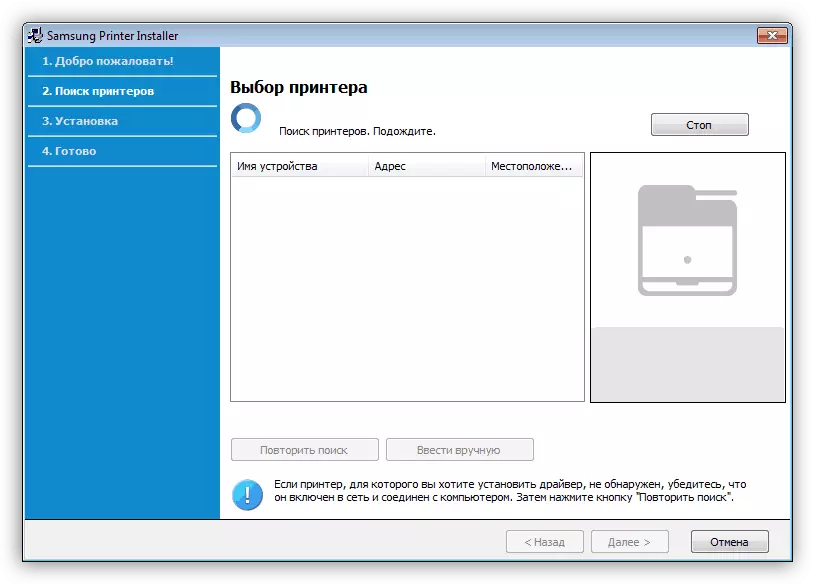
ਇੰਸਟੌਲਰ ਦੁਆਰਾ ਜਾਰੀ ਕੀਤੀ ਸੂਚੀ ਵਿੱਚ ਸਾਡੇ ਪ੍ਰਿੰਟਰ ਦੀ ਚੋਣ ਕਰੋ ਅਤੇ "ਅੱਗੇ" ਤੇ ਕਲਿੱਕ ਕਰੋ, ਜਿਸ ਤੋਂ ਬਾਅਦ ਸਾੱਫਟਵੇਅਰ ਚਾਲੂ ਹੋ ਜਾਵੇਗਾ.
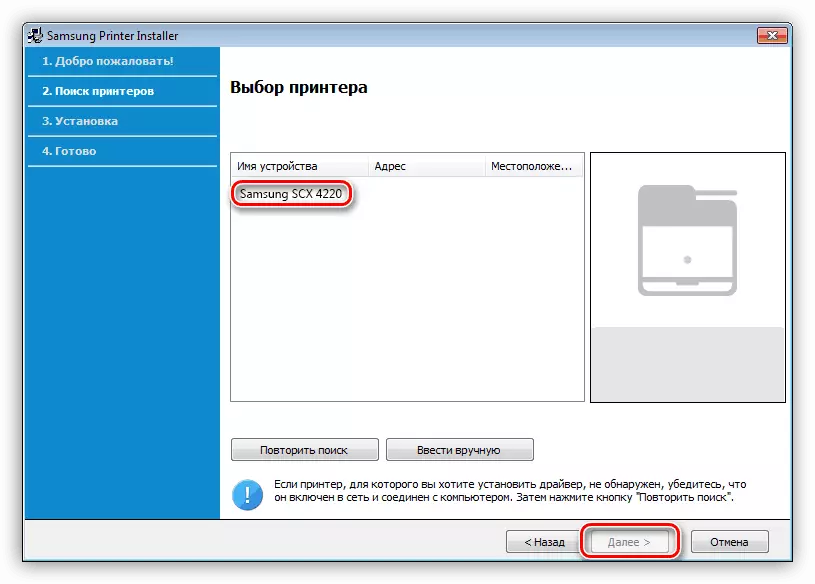
- ਜਦੋਂ ਤੁਸੀਂ ਆਖਰੀ ਵਿਕਲਪ (ਸਧਾਰਣ ਇੰਸਟਾਲੇਸ਼ਨ) ਦੀ ਚੋਣ ਕਰਦੇ ਹੋ, ਤਾਂ ਸਾਨੂੰ ਵਾਧੂ ਕਾਰਜਾਂ ਨੂੰ ਸਰਗਰਮ ਕਰਨ ਲਈ ਪੁੱਛਿਆ ਜਾਵੇਗਾ ਅਤੇ "ਅੱਗੇ" ਬਟਨ ਦੁਆਰਾ ਇੰਸਟਾਲੇਸ਼ਨ ਸ਼ੁਰੂ ਕਰੋ.
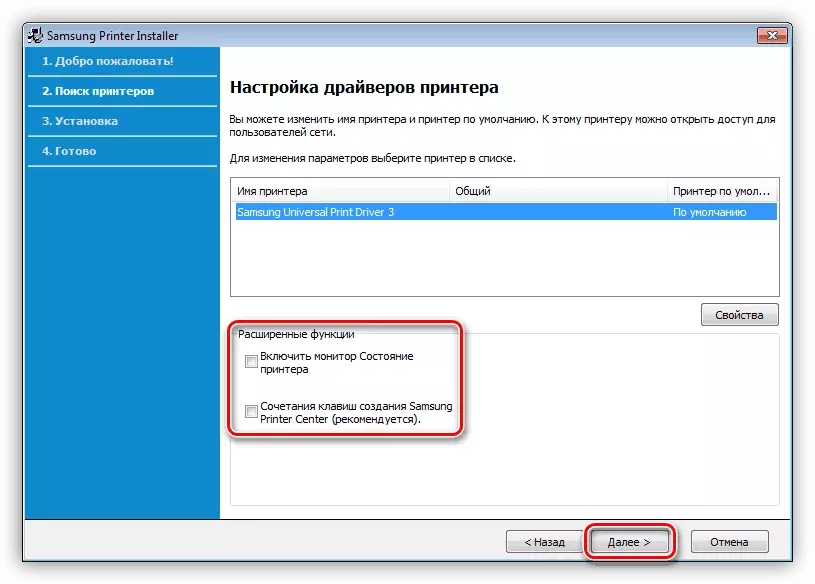
- ਪ੍ਰਕਿਰਿਆ ਨੂੰ ਪੂਰਾ ਕਰਨ ਤੋਂ ਬਾਅਦ, ਬਟਨ ਨੂੰ "ਮੁਕੰਮਲ" ਬਟਨ ਨੂੰ ਬੰਦ ਕਰੋ.
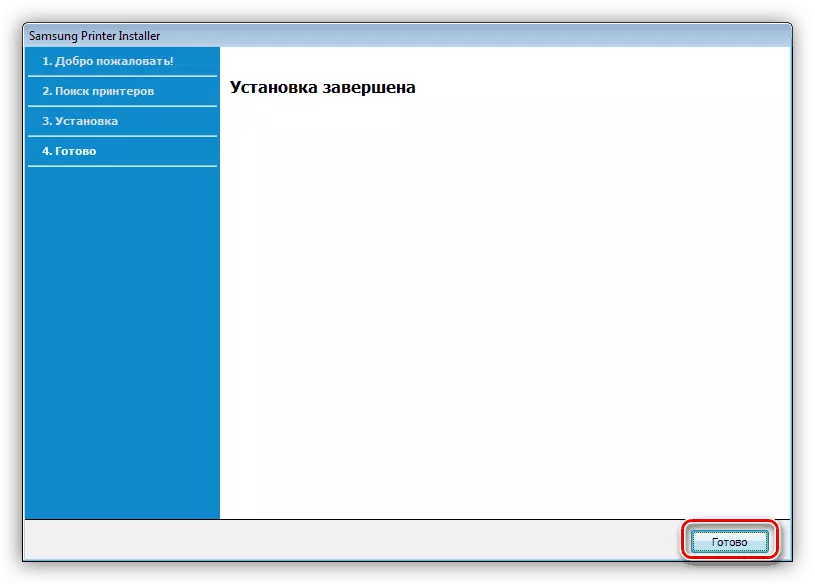
ਵੱਖਰੇ ਡਰਾਈਵਰ
ਅਜਿਹੇ ਡਰਾਈਵਰਾਂ ਦੀ ਸਥਾਪਨਾ ਗੁੰਝਲਦਾਰ ਹੱਲਾਂ ਨੂੰ ਅਪਣਾਉਣ ਦਾ ਅਰਥ ਨਹੀਂ ਕਰਦੀ ਅਤੇ ਸਰਵ ਵਿਆਪੀ ਸਾੱਫਟਵੇਅਰ ਦੇ ਮਾਮਲੇ ਨਾਲੋਂ ਬਹੁਤ ਸੌਖਾ ਹੈ.
- ਅਸੀਂ ਡਾ ed ਨਲੋਡ ਕਰਨ ਵਾਲੇ ਸਥਾਪਕ ਨੂੰ ਡਬਲ ਕਲਿਕ ਨਾਲ ਸ਼ੁਰੂ ਕਰਦੇ ਹਾਂ ਅਤੇ ਫਾਈਲਾਂ ਨੂੰ ਅਨਜ਼ਿਪ ਕਰਨ ਲਈ ਡਿਸਕ ਸਪੇਸ ਨੂੰ ਚੁਣਦੇ ਹਾਂ. ਇੱਥੇ ਮਾਰਗ ਮੂਲ ਰੂਪ ਵਿੱਚ ਨਿਰਧਾਰਤ ਕੀਤਾ ਗਿਆ ਹੈ, ਤਾਂ ਜੋ ਤੁਸੀਂ ਇਸ ਨੂੰ ਛੱਡ ਸਕੋ.
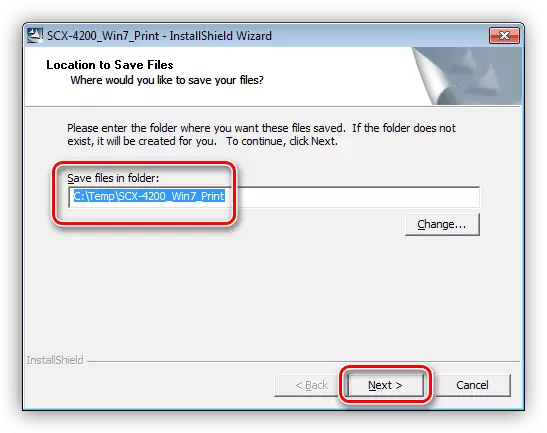
- ਇੰਸਟਾਲੇਸ਼ਨ ਦੀ ਭਾਸ਼ਾ ਨਿਰਧਾਰਤ ਕਰੋ.
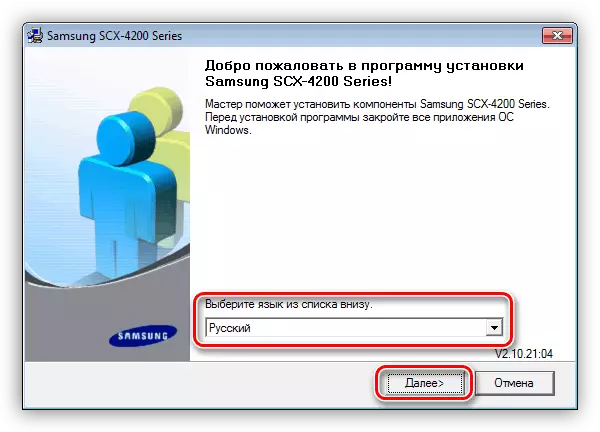
- ਓਪਰੇਸ਼ਨ ਦੀ ਕਿਸਮ "ਸਧਾਰਣ" ਛੱਡ ਦਿੱਤੀ ਗਈ ਹੈ.
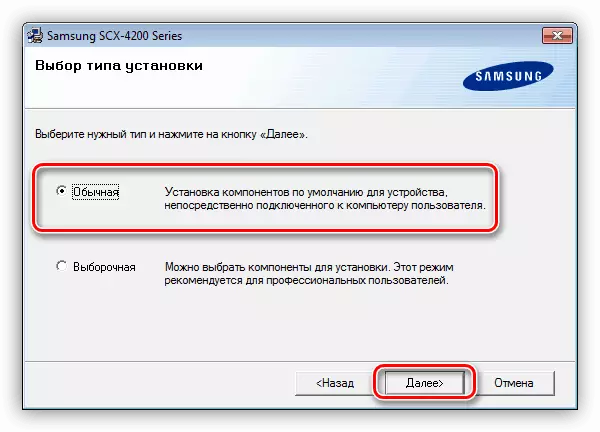
- ਜੇ ਪ੍ਰਿੰਟਰ ਪੀਸੀ ਨਾਲ ਜੁੜਿਆ ਹੋਇਆ ਹੈ, ਤਾਂ ਇੱਕ ਪੀਸੀ ਨੂੰ ਫਾਈਲਾਂ ਦੀ ਨਕਲ ਕਰਨ ਦੀ ਪ੍ਰਕਿਰਿਆ ਤੁਰੰਤ ਸ਼ੁਰੂ ਹੋ ਜਾਵੇਗੀ. ਨਹੀਂ ਤਾਂ, ਤੁਹਾਨੂੰ ਡਾਈਲਾਗ ਵਿੱਚ "ਨਹੀਂ" ਬਟਨ ਤੇ ਕਲਿਕ ਕਰਨ ਦੀ ਜ਼ਰੂਰਤ ਹੋਏਗੀ.

- "ਮੁਕੰਮਲ" ਬਟਨ ਦਬਾ ਕੇ ਪ੍ਰਕਿਰਿਆ ਨੂੰ ਪੂਰਾ ਕਰੋ.
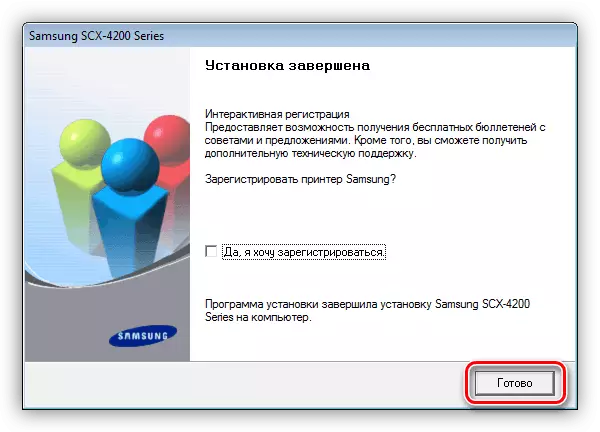
2 ੰਗ 2: ਵਿਸ਼ੇਸ਼ ਪ੍ਰੋਗਰਾਮਾਂ
ਪ੍ਰੋਗਰਾਮ ਜਿਨ੍ਹਾਂ ਬਾਰੇ ਵਿਚਾਰੇ ਜਾਣਗੇ, ਇੰਟਰਨੈਟ ਵਿਚ ਕੁਝ ਵੀ ਹਨ, ਪਰ ਸੱਚਮੁੱਚ ਆਰਾਮਦਾਇਕ ਅਤੇ ਭਰੋਸੇਮੰਦ. ਉਦਾਹਰਣ ਦੇ ਲਈ, ਡਰਾਈਵਰ ਪੈਕੇਜ ਲਈ ਸਿਸਟਮ ਨੂੰ ਸਕੈਨ ਕਰਨ ਦੇ ਯੋਗ ਹੁੰਦਾ ਹੈ, ਡਿਵੈਲਪਰ ਸਰਵਰਾਂ ਤੇ ਲੋੜੀਂਦੀਆਂ ਫਾਈਲਾਂ ਦੀ ਭਾਲ ਕਰ ਰਿਹਾ ਹੈ ਅਤੇ ਉਹਨਾਂ ਨੂੰ ਕੰਪਿ on ਟਰ ਤੇ ਸਥਾਪਤ ਕਰਨਾ ਹੈ.
ਵਿੰਡੋਜ਼ ਐਕਸਪੀ.
- ਸਟਾਰਟ ਮੀਨੂ ਨੂੰ ਖੋਲ੍ਹੋ ਅਤੇ "ਪ੍ਰਿੰਟਰਾਂ ਅਤੇ ਫੈਕਸਾਂ" ਆਈਟਮ ਤੇ ਕਲਿਕ ਕਰੋ.
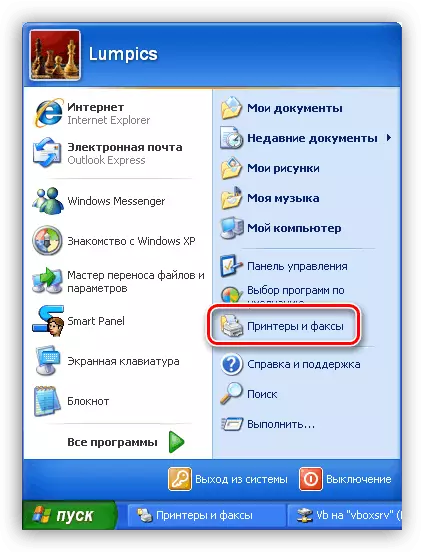
- ਇੱਕ ਨਵਾਂ ਪ੍ਰਿੰਟਰ ਸਥਾਪਤ ਕਰਨ ਲਈ ਬਟਨ ਤੇ ਕਲਿਕ ਕਰੋ.
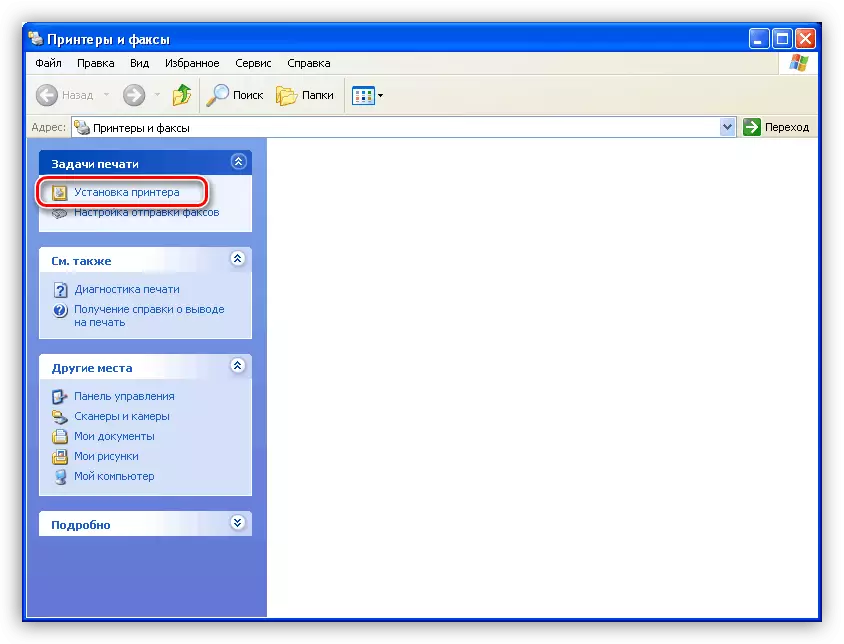
- "ਮਾਸਟਰ" ਤੇ ਕਲਿਕ ਕਰੋ "ਤੇ ਕਲਿਕ ਕਰੋ".
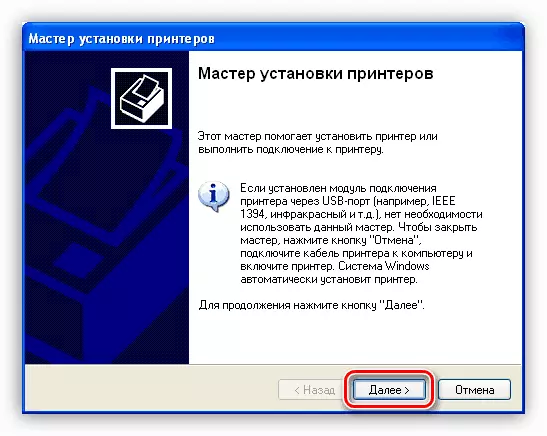
- ਜੁੜੇ ਯੰਤਰਾਂ ਦੇ ਆਟੋਮੈਟਿਕ ਖੋਜ ਕਾਰਜਾਂ ਦੇ ਨੇੜੇ ਡੀਏਓਐਸ ਨੂੰ ਹਟਾਓ ਅਤੇ ਹੋਰ ਜਾਓ.
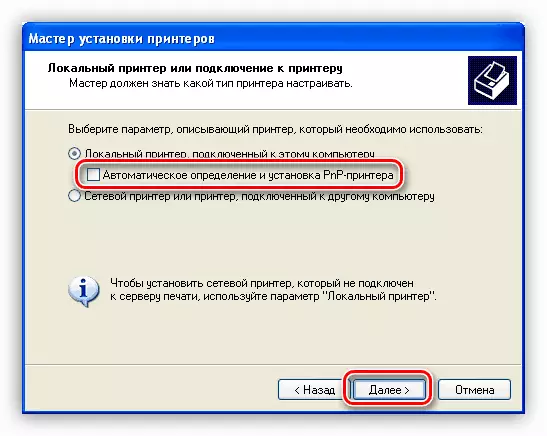
- ਪੋਰਟ ਦੀ ਚੋਣ ਕਰੋ ਜਿਸ ਰਾਹੀਂ ਪ੍ਰਿੰਟਰ ਸਿਸਟਮ ਨਾਲ ਜੁੜਿਆ ਹੋਵੇਗਾ.
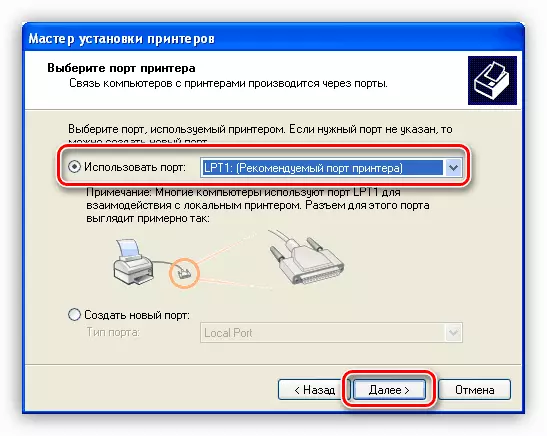
- ਵਿਕਰੇਤਾ ਸੈਮਸੰਗ ਅਤੇ ਮਾਡਲ ਦੀ ਚੋਣ ਕਰੋ.
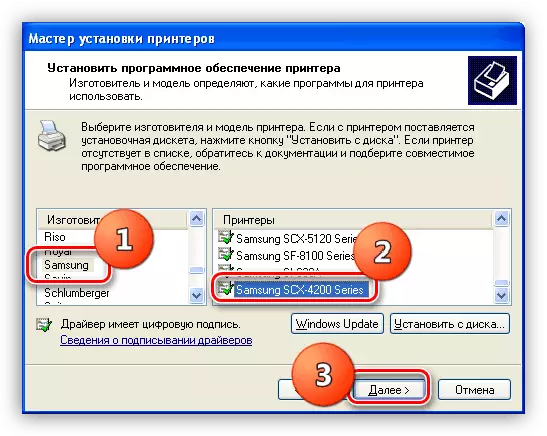
- ਅਸੀਂ ਇਕ ਨਾਮ ਲੈ ਕੇ ਆਉਂਦੇ ਹਾਂ ਜਾਂ "ਮਾਸਟਰ" ਨੂੰ ਹਿਲਾਉਂਦੇ ਹਾਂ.
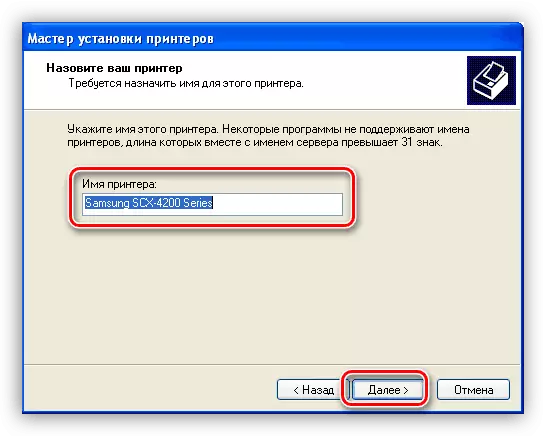
- ਅੱਗੇ, ਇੱਕ ਪੰਨਾ ਜਾਂ ਸਿਰਫ਼ "ਅੱਗੇ" ਤੇ ਕਲਿੱਕ ਕਰਨ ਦੀ ਕੋਸ਼ਿਸ਼ ਕਰੋ.
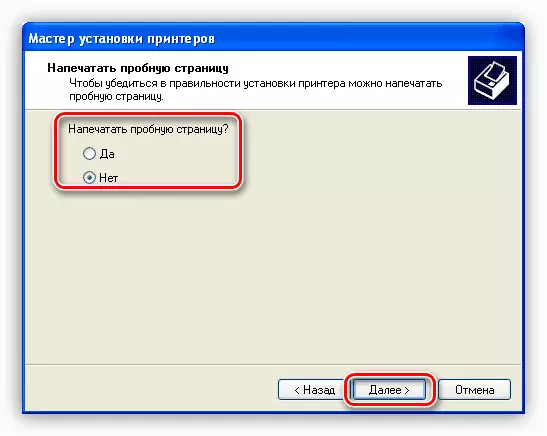
- "Fl" ਬਟਨ ਨਾਲ ਡਰਾਈਵਰ ਸਥਾਪਨਾ ਨੂੰ ਪੂਰਾ ਕਰੋ.
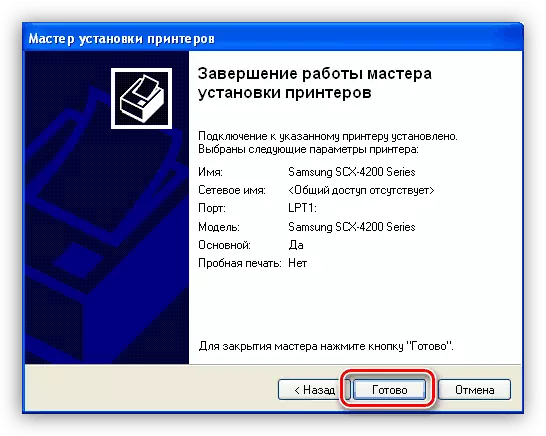
ਸਿੱਟਾ
ਕਿਸੇ ਵੀ ਡਿਵਾਈਸਿਸ ਲਈ ਡਰਾਈਵਰ ਸਥਾਪਤ ਕਰਨਾ ਕੁਝ ਮੁਸ਼ਕਲਾਂ ਨਾਲ ਜੁੜਿਆ ਹੋਇਆ ਹੈ, ਜਿਸਦਾ ਮੁੱਖ ਇੱਕ ਖਾਸ ਉਪਕਰਣ ਅਤੇ ਸਿਸਟਮ ਦੇ ਬਿੱਟ ਲਈ .ੁਕਵੇਂ "ਸਹੀ" ਪੈਕੇਜਾਂ ਦੀ ਖੋਜ ਹੈ. ਅਸੀਂ ਆਸ ਕਰਦੇ ਹਾਂ ਕਿ ਇਹ ਨਿਰਦੇਸ਼ ਇਸ ਪ੍ਰਕਿਰਿਆ ਨੂੰ ਪੂਰਾ ਕਰਨ ਵੇਲੇ ਮੁਸ਼ਕਲ ਤੋਂ ਬਚਾਉਣ ਵਿੱਚ ਸਹਾਇਤਾ ਕਰਨਗੇ.
